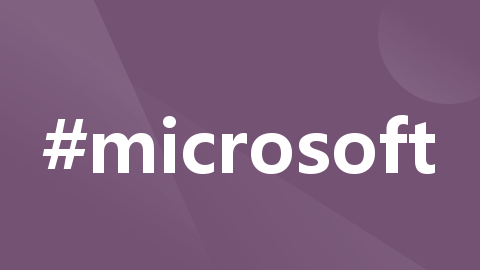
SwitchHosts 2023最新版简单安装教程
SwitchHosts是一款免费开源的跨平台hosts管理工具,它可以帮助用户轻松切换不同的hosts配置,以满足不同的网络环境需求。在主界面中,点击您想要切换的hosts配置前的复选框,即可完成切换。2. macOS平台:在“应用程序”文件夹中找到SwitchHosts图标,将其拖入废纸篓,完成卸载。1. Windows平台:进入控制面板,选择“卸载程序”,找到SwitchHosts,双击进行卸
这两天做几个小项目,上github总是打不开,然后发现个好东西SwitchHosts,还是比较好用,发个安装教程比较简单。
SwitchHosts是一款免费开源的跨平台hosts管理工具,它可以帮助用户轻松切换不同的hosts配置,以满足不同的网络环境需求。为您介绍最新版SwitchHosts的下载安装教程。
一、下载SwitchHosts
1. 打开SwitchHosts官方网站:https://github.com/oldj/SwitchHosts
2. 本站地址下载:https://download.csdn.net/download/hakesashou/87685423
3. 在页面中找到“Releases”部分,点击进入最新版本的发布页面。
4. 根据您的操作系统选择相应的安装包进行下载。SwitchHosts支持Windows、macOS和Linux平台。
二、安装SwitchHosts
以下分别介绍Windows、macOS和Linux平台的安装教程。
1. Windows平台
(1) 双击下载好的安装包,进入安装界面。
(2) 选择安装路径,点击“下一步”。
(3) 确认安装选项,点击“安装”开始安装。
(4) 安装完成后,点击“完成”退出安装向导。
2. macOS平台
(1) 双击下载好的dmg文件,打开安装界面。
(2) 将SwitchHosts图标拖动至“应用程序”文件夹,完成安装。
3. Linux平台
(1) 解压下载好的压缩包。
(2) 进入解压后的文件夹,找到SwitchHosts可执行文件。
(3) 双击SwitchHosts可执行文件,开始运行程序。
三、使用SwitchHosts
1. 启动SwitchHosts
Windows:点击开始菜单,找到SwitchHosts图标,双击打开。
macOS:在“应用程序”文件夹中找到SwitchHosts图标,双击打开。
Linux:双击SwitchHosts可执行文件。
2. 添加hosts配置
(1) 点击左上角的“+”按钮,选择“新建”。
(2) 在弹出的编辑界面中,输入配置名称、描述以及hosts内容。
(3) 点击右上角的“保存”按钮,完成添加。
3. 切换hosts配置
在主界面中,点击您想要切换的hosts配置前的复选框,即可完成切换。您还可以同时勾选多个配置,SwitchHosts将会自动合并它们。
4. 更新hosts配置
如果您的hosts配置来自网络,SwitchHosts可以帮助您自动更新。
(1) 点击左上角的“+”按钮,选择“从URL导入”。
(2) 输入配置名称、描述和URL地址。
(3) 点击右上角的“保存”按钮,完成添加。
(4) 在主界面中,点击配置右侧的“刷新”按钮,即可更新配置。
5. 设置自动更新
(1) 点击右上角的“设置”按钮,进入设置界面。
(2) 在“自动更新”选项卡中,勾选“启用自动更新”。
(3) 设置更新间隔,点击“保存”按钮。
四、卸载SwitchHosts
1. Windows平台:进入控制面板,选择“卸载程序”,找到SwitchHosts,双击进行卸载。
2. macOS平台:在“应用程序”文件夹中找到SwitchHosts图标,将其拖入废纸篓,完成卸载。
3. Linux平台:删除SwitchHosts可执行文件及其所在文件夹。
更多推荐
 已为社区贡献1条内容
已为社区贡献1条内容









所有评论(0)